ЛАБОРАТОРНАЯ РАБОТА №2
ЛАБОРАТОРНАЯ РАБОТА № 1
МАТЕМАТИЧЕСКАЯ СИСТЕМА MATLAB
ЦЕЛЬ РАБОТЫ
Сформировать у студентов знания, умения и навыки работы с математическим пакетом MATLAB.
Окна системы MATLAB
MATLAB (MATrix LABoratory) – интерактивный матрично-ориентированный пакет, предназначенный для выполнения научных и инженерных расчетов.
По умолчанию после запуска пакета MATLAB на экране появляется комбинированное окно, включающее четыре наиболее важные панели:
Command Window (Окно команд) – самая используемая панель. В ней набирают команды пользователя, подлежащие немедленному исполнению. Здесь же выдаются результаты выполненных команд.
Ø Command History (История команд) хранит все команды, набираемые пользователем, однако в отличие от содержимого Command Window (Окно команд) сюда не попадают сообщения системы и результаты вычислений.
Ø Workspace (Рабочее пространство) отображает текущий набор переменных, заведенных пользователем в командном окне.
Ø Current Directory(Текущий каталог) является аналогом известной программы Проводник, но имеет для MATLAB свое особое предназначение. Дело в том, что, кроме работы с математическими выражениями из командного окна, пользователь также может работать с файлами.
Ø
Функцию пользователя можно создать следующим образом:
1. Вызов окна редактора m-файлов путем нажатия кнопки New M-File (Создать m-файл).
2. Ввод строки
function z=expxp(x)
Ключевое слово function объявляет новую функцию, имя которой expxp, а ее параметр – х. Символ Z определяет значение функции при аргументе x.
3. Задание новой функции (функции пользователя). Пусть
z=exp(x)/x
4. Сохранение функции пользователя на диске. Для этого достаточно щелкнуть мышью по кнопке Save (Сохранить).
5. Закрытие окна редактора m-файлов.
Функция пользователя z=exp(x)/x создана.
Для вычисления функции при данном аргументе х достаточно набрать имя функции и значение аргумента в круглых скобках: z=expxp(1). На экране получим значение функции z = 2.7183.
Визуализация вычислений
Основными функциями двухмерной графики являются:
plot(x, y)
plot(x, y, s)
plot(x1, y1, s1, x2, y2, s2, …, xn, yn, sn)
где:
¨ х – аргумент функции, задаваемой в виде вектора;
¨ у – функция, представленная в аналитическом виде или в виде вектора или матрицы;
¨ s – вектор стилей графика; константа, определяющая цвет линий графика, тип точек и тип линий;
¨ х1, х2, …, хn – аргументы n функций, изображаемых на одном графике;
¨ у1, у2, …, уn – функции, изображаемые на одном графике.
В таблице 1.1 приведены стили графиков системы MATLAB.
Таблица 1.1. Стили графиков
| Тип точки | Цвет линии | Тип линии | |||
| . | Точка | Y | Желтый | - | Сплошная |
| О | Окружность | M | Фиолетовый | : | Двойной пунктир |
| ´ | Крест | C | Голубой | -. | Штрих-пунктир |
| + | Плюс | R | Красный | -- | Штриховая |
| * | Восьмиконечная снежинка | G | Зеленый | ||
| S | Квадрат | B | Синий | ||
| D | Ромб | W | Белый | ||
| V, ^, <, > | Треугольник вверх, вниз, влево, вправо | K | Черный | ||
| P | Пятиконечная звезда | ||||
| H | Шестиконечная звезда |
Рассмотрим пример построения графика функции у=sin x×e-x.
В окне Command Window задается программа:
>> x=-5:0.5:5; % задание промежутка [-5;5] с шагом 0,5
>> plot(x,expxp(x),['R','*','-.']) % выведение графика функции expxp(x) красного цвета (R), точки графика в виде снежинок (*), линии штрихпунктирные (-.)
>> grid on % задание сетки
Для блокировки вывода результата вычисления некоторого выражения в командное окно после него надо установить знак ;
График функции приведен на рис. 1.3.
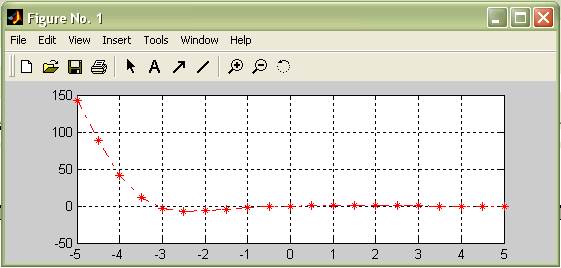
Рис.1.3. График функции у=sin x×e-x.
ЗАДАНИЕ
Создать функцию пользователя y=f(x), вычислить ее значение в точке х0 и простроить график.
Варианты заданий.
| № варианта | Функция | х0 |
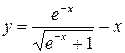 | 5,5 | |
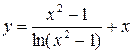 | 2,75 | |
 | 3,1 | |
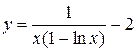 | 4,21 | |
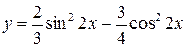 | 6,32 | |
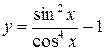 | 4,75 | |
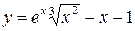 | 2,35 | |
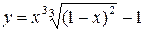 | 8,29 | |
 | 4,56 | |
 | 1,23 | |
 | 7,55 | |
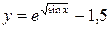 | 3,64 |
со списком элементарных функций можно ознакомиться, набрав команду
>> help elfun
со списком операторов -
>> help ops
Чтобы очистить командное окно, необходимо из меню Edit задать команду Clear Command Window
Чтобы очистить историю команд, необходимо из меню Edit задать команду Clear Command History
Целая часть числа от дробной отделяется точкой.
ЛАБОРАТОРНАЯ РАБОТА №2.
ПОГРЕШНОСТЬ ФУНКЦИИ.
ЦЕЛЬ РАБОТЫ
Сформировать у студентов знания, умения и навыки работы с приближенными числами в применении формул погрешностей элементарных действий и функций.
